Рассмотрим вполне типичную ситуацию. Вы собрались выйти на прогулку или в клуб со своими друзьями, а в это время по телевизору начинается ваша любимая телепрограмма. Как поступить в таком случае? К счастью, решение подобной проблемы уже есть, и теперь вам не придется разрываться между друзьями и вашим телевизором.
Вы просто сможете нажать кнопку записи на пульте ТВ, оставить телевизор включенным и спокойно отправиться на прогулку с друзьями. А когда вернетесь, то сможете посмотреть записанную телепередачу, которая будет сохранятся на флешку (или внешний HDD), подключенную к USB-порту вашего телевизора.
Можно также изменить кое-какие настройки, и записанные передачи будут сразу сохраняться по сети на жесткий диск вашего компьютера. Время записи в этом случае ограничивается лишь объемом жесткого диска или емкости внешнего USB-накопителя. В среднем размер записи телепрограммы в обычном цифровом формате (не HD) продолжительностью 90 минут составляет порядка 2,5 гигабайта. Видеозаписи сохраняются в формате MPEG TS, который поддерживается как встроенным в телевизор медиаплеером, так и большинством современных программ для просмотра видео на компьютере (например, совершенно бесплатный VLC).
Запись тв каналов на флешку при помощи простого телевизора
Активировать данную функцию в вашем ТВ Samsung поможет модуль PVR из уже известного нам конфигуратора SamyGO Auto. В разделе, посвященном настройке и установке приложения SamyGO Auto и его модулей, мы уже рассматривали как включить эту опцию (достаточно установить флажок напротив PVR).

После завершения работы конфигуратора SamyGO Auto на флешке будет создана папка PVR. Нам понадобится внести кое-какие изменения в файл pvr.ini (полный путь к файлу на флешке — F:PVRpvr.ini). Для его редактирования можно воспользоваться универсальным блокнотом Notepad++. Изменяя в pvr.ini строку с параметром TARGET1, мы укажем, куда в первую очередь будут сохраняться записываемые телепередачи. По умолчанию там заданы следующие настройки:
TARGET1=/dtv/usb/sda1 TARGET2=/dtv/usb/sdb1
Это означает, что по умолчанию сохранение записанных телепередач будет осуществляться на внешний USB-диск, который при подключении к телевизору определяется как устройство sda1 или sdb1 (у меня, например, USB-флешка определяется как sdb1). В предыдущем разделе мы рассмотрели установку и настройку NFS-сервера, где мы открыли доступ телевизору к папке на компьютере C:films и задали этой папке сетевое имя video. Если мы хотим, чтобы записанные телепередачи в первую очередь сохранялись в эту папку, а не на флешку, то нам нужно всего лишь прописать соответствующий путь в строке TARGET1:
TARGET1=/dtv/usb/sdg1/192.168.0.100/video/
где 192.168.xxx.xxx — это IP адрес компьютера, подключенного к телевизору по локальной сети (или через WiFi), с ранее установленным на нем NFS-сервером.
Примечание: точно определить какие имена назначаются внешним устройствам, подключенным к телевизору, можно в терминальном режиме по Telnet с помощью команды ls (см. пример выполнения команды ls в специальном справочнике по Telnet и некоторым Linux-командам).
Подключение USB — флеш к телевизору
После сохранения изменений в файле pvr.ini вы можете продолжить установку SamyGO Auto в телевизор). Если же вы уже установили в ТВ приложение SamyGO Auto с параметрами pvr.ini, заданными по умолчанию, то вернитесь на флешку, откройте вручную файл F:PVRpvr.ini с помощью блокнота и внесите необходимые изменения. Затем вставьте флешку в ТВ и просто скопируйте модуль SamyGO PVR с измененными параметрами в память ТВ (для того, что бы изменения вступили в силу, возможно, потребуется выключить и заново включить телевизор).
Запись телевизионных программ с цифровых каналов осуществляется нажатием кнопки RECORD (красная круглая кнопка на пульте к телевизору). При этом в левом верхнем углу экрана появляется значок записи. Для того, что бы остановить запись, просто нажмите СТОП. Также во время записи можно воспользоваться кнопкой ПАУЗА, а для возобновления записи снова используйте кнопку RECORD.

В названии видео файла записанной программы будет указана дата и время записи, а если записанный канал сопровождается теле-гидом — то и название телепередачи.
В следующем разделе мы поговорим о том, как обновить PVR, чтобы можно было переключать звуковые дорожки во время просмотра фильмов в медиаплеере телевизора. В ранних версиях приложение для записи цифровых каналов SamyGO PVR «конфликтовало» с модулем переключения звуковых дорожек Audio Switch, и приходилось выбирать между функцией записи и функцией переключения звуковых дорожек. Обновленная версия программы SamyGO PVR решает эту проблему.
Источник: samsungtvupgrade.blogspot.com
Как записать видео с телевизора на компьютер
Запись телепрограмм прямо на компьютер может устранить необходимость в покупке цифрового видеомагнитофона. Современные компьютеры часто оснащаются программным обеспечением для видеозаписи, например, Windows Media Center. Внешние ТВ-тюнеры также доступны и помогают выполнить необходимые действия без проблем.

Статьи по теме:
- Как записать видео с телевизора на компьютер
- Как записать передачу через интернет-тв
- Как записать с телевизора на DVD-диск
Вам понадобится
- — Компьютер;
- — программное обеспечение для записи видео;
- — ТВ-тюнер;
- — кабельный разветвитель (опционально).
Инструкция
Подключите внешний ТВ-тюнер с помощью кабеля к одному из свободных портов USB на ПК. Подсоедините кабель от источника сигнала, например, кабельного или спутникового телевизора к ТВ-тюнеру. Также распространенным способом соединения является коаксиальный кабель с ответвителем на конце. Кабель подключается к тюнеру с вращением по часовой стрелке вокруг муфты с резьбовым соединением.
Настройте доступные каналы на внешнем тюнере, нажав клавишу Auto-Tune или «Сканировать» в сопутствующем программном обеспечении. Откройте приложение для записи видео на компьютере, дважды щелкнув по нему. Вы можете выбрать Windows Media Center, InterVideo, SnapStream или другое программное обеспечение.
Установите необходимые настройки тюнера для записи с помощью клавиш управления или пульта дистанционного управления, который обычно поставляется с большинством устройств. Нажмите кнопку «Запись» в программе и начните запись трансляции с телевидения. Щелкните «Стоп» по завершении процесса. Перейдите на вкладку «Файл» и выберите «Сохранить», чтобы отправить записанное видео на жесткий диск.
Обратите внимание
В дополнение к предустановленным приложениям для видеозаписи на некоторых компьютерах существует множество дополнительных программных пакетов, позволяющих превратить ПК в персональный видеомагнитофон. Наиболее профессиональными в этом плане являются InterVideo WinDVR, ShowShifter и SnapStream. Программное обеспечение следует установить на компьютер заранее.
Полезный совет
Вы можете использовать дополнительный коаксиальный кабель для соединения с телевизором и записи телепередач. Одиночный внешний тюнер позволяет вести запись вещания с одного канала, в то время как двойной тюнер способен одновременно записывать телепередачи с нескольких каналов.
Совет полезен?
Статьи по теме:
- Как захватить видео с экрана
- Как записать трансляцию
- Как записать ТВ-передачу
Добавить комментарий к статье
Похожие советы
- Как записать телепрограмму
- Как записать фильм с телевизора на компьютер
- Как захватить видео с тв
- Как записывать с тюнера
- Как записать фильм с телевизора на DVD
- Как записать видео с монитора
- Как записать фильм на видеомагнитофон
- Как записать видеотрансляцию
- Как записать прямой эфир
- Как захватить видео
- Как подключить видеомагнитофон к тв-тюнеру
- Как записать программу на телевизор
- Как записывать фильмы на компьютер
- Как подключить DVD-рекордер
- Как записать фильм на компьютер
- Как записать прямую трансляцию
- Как записать интернет-трансляцию
- Как записать видео на ПК
- Как оцифровать vhs в домашних условиях
- Как подключить видеомагнитофон к ноутбуку
- Как записывать видео на жесткий диск
- Как снимать видео с экрана
- В каком формате сохранить видео, чтобы читалось везде
- Как записать фильм в двд формате
Источник: www.kakprosto.ru
Как записать телевизионные программы на жесткий диск моего Smart TV? Пошаговое руководство

Возможности, которые дают человеку возможность приобрести Smart TV, чрезвычайно широки , это новое поколение телевизоров отмечает до и после того, как мы развлекаемся дома , Эти устройства характеризуются наличием подключения к Интернету либо через кабель Ethernet, либо через поддержку Wi-Fi. Вот почему их можно подключить к домашней сети и синхронизировать со многими другими устройствами, будь то мобильные устройства, наушники, акустические системы или динамики, а также потоковые сервисы, такие как Netflix или Spotify .
Кроме того, встроенная в них визуальная технология позволяет вам наслаждаться контентом в разрешении 4K Ultra HD . Но настоящая причина, по которой они взволновали рынок, заключается в том, что с ними больше не нужно делать дыру в повестке дня, чтобы увидеть наши любимые программы. В них мы можем записывать нужные нам программы, а затем смотреть их, когда у нас есть время .
В этом руководстве мы объясним способы записи программ SmartTV и доступа к ним при необходимости . Таким образом, вы можете продолжить свою обычную рутину, не настраивая ее так, чтобы смотреть любимое шоу каждую субботу вечером, теперь вы можете записать его и смотреть в спокойной обстановке воскресного дня.
Шаги для записи и сохранения серий, фильмов и программ с телевизора на жесткий диск Smart TV
Смарт-телевизоры производятся разными брендами, что делает их разными, но работа практически во всех одинакова, поэтому процессы записи контента широко не различаются по брендам или моделям.
Это современное оборудование позволяет с легкостью сохранять контент различными способами на диски, USB-карты и т. д. в любой из двух существующих опций:
- Прямая запись . Он позволяет вам записывать только живой контент, который в данный момент представлен.
- Запланированная запись . В этом случае вы можете активировать автоматическое, чтобы, когда мы не, программа записывалась в то время, которое мы установили.
Чтобы воспользоваться преимуществами Smart TV , вы должны знать и изучать его детали с точки зрения работы. Ниже мы расскажем, как записать содержимое вашего умного телевизора различными способами, чтобы вы могли максимально использовать свое оборудование.
с жестким диском
На телевизорах большинства брендов запись довольно проста, если установить жесткий диск для размещения и сохранения контента. Для выполнения этого процесса вам понадобится ваш Smart TV и внешний жесткий диск . После того, как у вас есть все, вы можете приступить к этому, выполнив следующие действия:
- Подключите жесткий диск . На задней или боковой стороне, в зависимости от модели , найдите USB-вход телевизора и подключите жесткий диск, который вы хотите использовать там. После этого диск будет подключен к телевизору, и вы сможете сохранять программы до тех пор, пока память не заполнится.
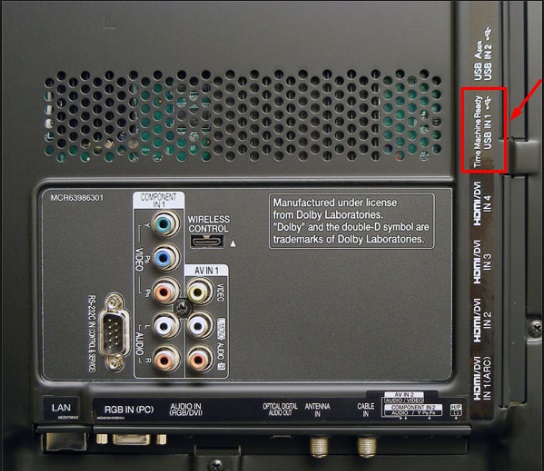

- Начать запись . На пульте дистанционного управления необходимо нажать кнопку в нижней строке с красным кружком, и на экране появится сообщение с вопросом, хотите ли вы активировать TimeShift , выберите принять и начать запись. уль>
- Завершить запись . Во время этого процесса на телевидении вверху появится полоса, обозначающая красную точку со словом « Запись ». Если вы хотите закончить запись, нажмите кнопку с квадратным значком, который называется « Стоп «.
Запись по расписанию с помощью телегида
У каждого SmarTV есть свое собственное руководство по использованию пользователя , в котором оно позволяет увидеть, какую программу они передают по каждому каналу, а также программу, которая будет передаваться в течение дня с продолжительностью. , но также позволяет выполнять другие действия, например планировать запись.
Следуйте инструкциям, и вы увидите, как :
- Нажмите кнопку « Руководство » или, в зависимости от марки, которая направляет вас к телегиду.
- Поиск среди всех программ и каналы , которые вы хотите, и в то время, когда вы хотите записать их.

- Когда вы выбрали его, вы можете выбрать, добавлять ли напоминание или планировать запись напрямую. В этом случае выберите « Расписание записи «.

- Выберите желаемую единицу хранения, введите USB или жесткий диск .
- По окончании телевизор покажет вам подтверждающее сообщение, и оно будет запрограммировано, и вы сможете получить к нему доступ в любое время.
На USB-накопителе
USB-устройства очень полезны, когда речь идет о Smart TV . Их можно использовать, например, для воспроизведения файлов, которые мы сохранили, что и делают большинство, однако это не единственная возможность для современных телевизоров.
Подключив USB-накопитель к телевизору , в зависимости от модели это позволит нам использовать несколько параметров записи. Некоторые модели не позволяют сохранять видео, музыку и фотографии через USB, а также функции Timeshift, просмотра или одновременной записи. В этих случаях для записи его следует использовать как простой DVD-привод.
Подключив память к входному порту, который обозначен как HDD IN, телевизор создает систему безопасности , которая будет использоваться в целях авторского права, чтобы позволить пользователю записывать контент и воспроизводить его. когда это происходит, но не с устройства, то есть оно не работает для передачи контента на ПК или другое устройство.
Если у вас есть телевизор и вы хотите воспользоваться встроенным USB-портом для воспроизведения и записи контента, у вас должен быть хороший pendrive с достаточным объемом памяти и , выполнив следующие действия для записи .
- Вставьте штекер в ТВ-порт , следя за тем, чтобы он идеально подходил, а также не двигался и не качался.

- Сядьте перед телевизором с пультом дистанционного управления и нажмите красную кнопку , которая обычно находится в последнем ряду, начнется запись, и на экране должен появиться значок, указывающий. >
Источник: stepbystepinternet.com